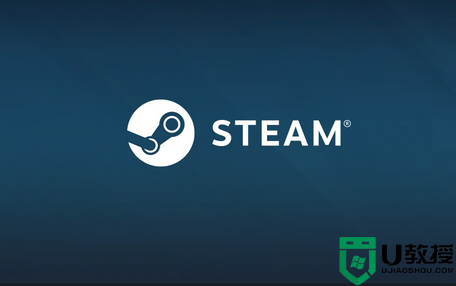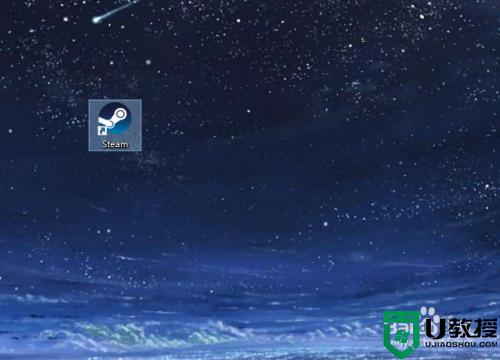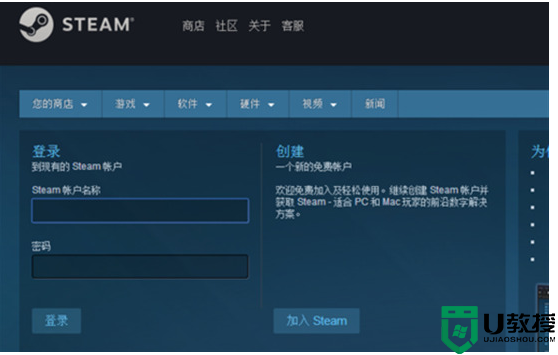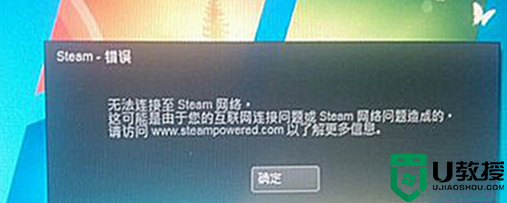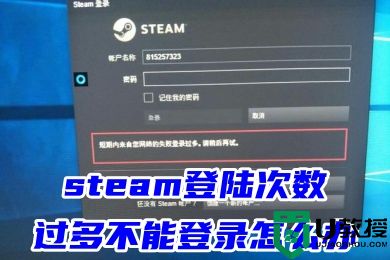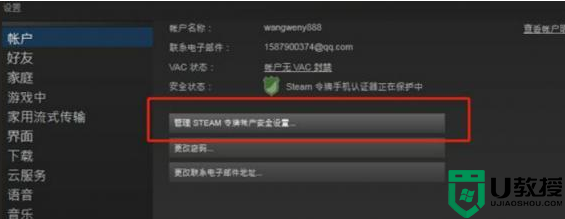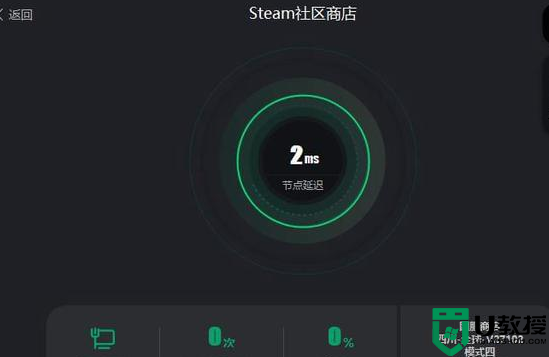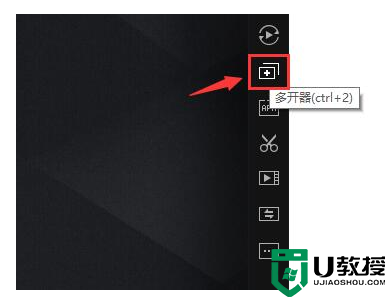steam多开方法 steam如何多开
时间:2022-08-15作者:huige
我们都知道,现在的很多游戏和软件都只支持多开的,比如微信,steam游戏平台等,比如近日有steam游戏平台用户想要多开,但是不知道要从何下手,其实方法也不会难,接下来就跟着小编一起来看看steam多开方法吧,欢迎一起来看看。
具体步骤如下:
1、steam默认是只能开启一个窗口的。

2、要想开启多窗口就要想一些其他的办法。
3、win10 里面我们可以使用自带的沙盒功能

4、搜索控制面板,选择打开。
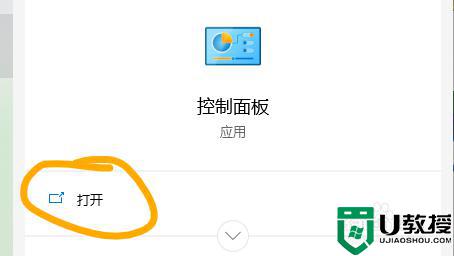
5、找到程序。

6、选择启用和关闭window功能。
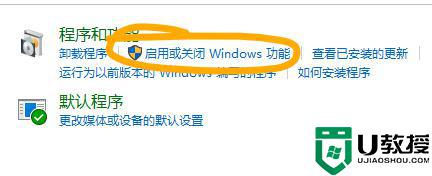
7、勾选window沙盒来启用沙盒功能。
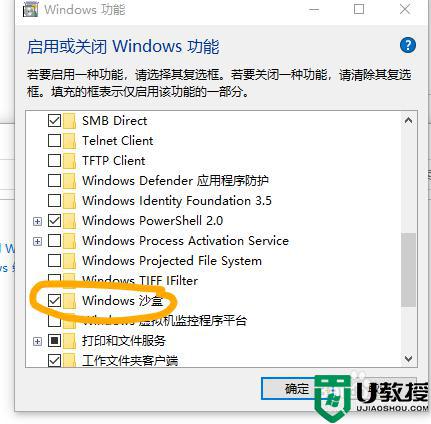
8、启用之后会安装一些文件,并要求重启,重启后,在开始菜单中就能找到沙盒。

9、在沙盒中就能再安装一个steam了。不过要注意,关闭沙盒后,东西都会清空。

上述给大家讲解的就是steam如何多开的详细内容,如果你有需要的话,可以学习上面的方法来进行操作。